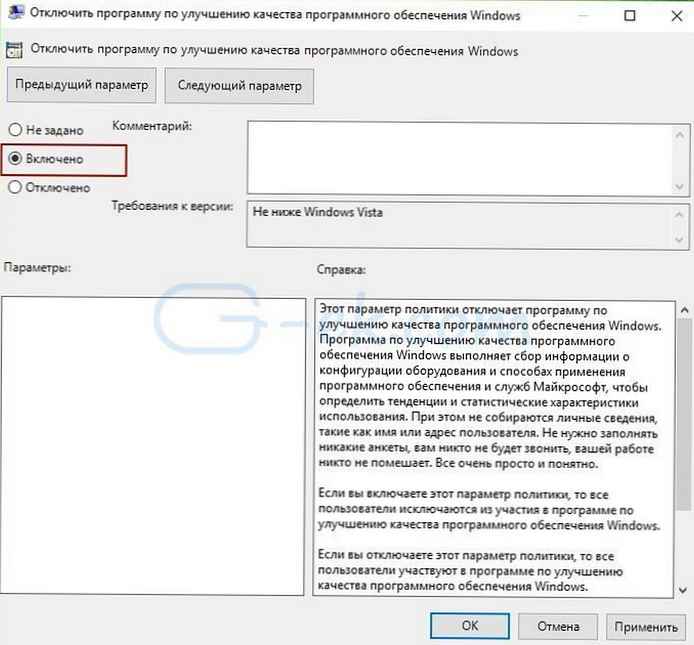Dzisiaj zobaczymy, jak możesz wyłączyć lub włączyć Program poprawy jakości oprogramowania Microsoft przy użyciu Zasad grupy lub rejestru systemu Windows 10. .
Istotą programu jest zbieranie informacji o urządzeniu i korzystaniu z systemu operacyjnego. Program okresowo pobierze plik, który zbiera informacje o prawdopodobnych problemach podczas pracy z systemem operacyjnym. Nie zbiera danych osobowych, takich jak imię i nazwisko lub adres użytkownika. Nie musisz wypełniać żadnych kwestionariuszy, nikt do ciebie nie zadzwoni, nikt nie będzie przeszkadzał w pracy. Wszystko jest bardzo proste i jasne..
Udział w programie poprawy jakości oprogramowania jest całkowicie dobrowolny; każdy użytkownik może łatwo odmówić uczestnictwa w tym programie.
Wyłącz program poprawy jakości za pomocą Edytora zasad grupy.
Krok 1: Naciśnij jednocześnie Win + r. W oknie dialogowym Uruchom, wchodzić gpedit.msc i naciśnij przycisk OK.

Krok 2: Po otwarciu głównego ekranu Edytora lokalnych zasad grupy przejdź do następującego elementu konfiguracji:
Konfiguracja komputera → Szablony administracyjne → System → Zarządzanie połączeniami internetowymi → Ustawienia połączeń internetowych
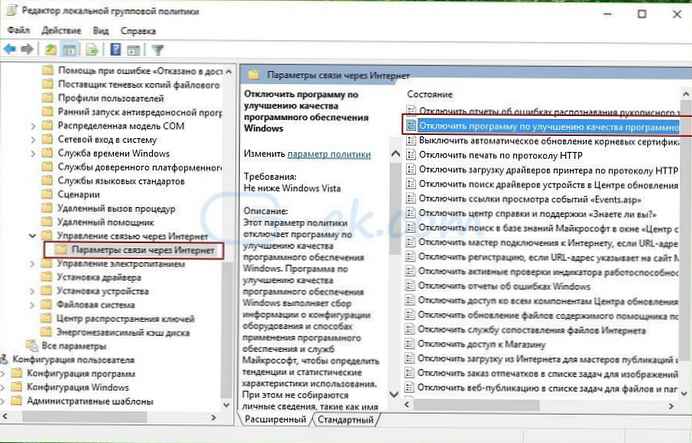
Krok 3: W prawym okienku znajdź „Wyłącz program poprawy jakości oprogramowania Windows” i kliknij dwukrotnie, aby otworzyć jego właściwości.
To ustawienie zasad wyłącza program poprawy jakości oprogramowania..
Program udoskonalania oprogramowania Windows zbiera informacje o konfiguracjach sprzętu oraz o tym, jak korzystać z oprogramowania i usług Microsoft w celu określenia trendów i statystyk użytkowania..
Jeśli włączysz to ustawienie zasad, wszyscy użytkownicy komputerów zostaną wykluczeni z udziału w programie poprawy jakości oprogramowania Windows..
Jeśli wyłączysz to ustawienie zasad, wszyscy użytkownicy będą uczestniczyć w programie poprawy jakości oprogramowania..
Krok 4: Wybierz „Włączone ” i naciśnij przycisk Zastosuj i OK, aby zapisać zmiany.
Wyłącz program poprawy jakości za pomocą Edytora rejestru.
Jeśli system Windows 10 nie ma edytora zasad grupy, możesz wyłączyć tę funkcję za pomocą rejestru systemu Windows.
Krok 1: Aby to zrobić, wpisz regedit.exe w polu wyszukiwania menu Start i naciśnij klawisz Enter, aby otworzyć edytor rejestru systemu Windows.
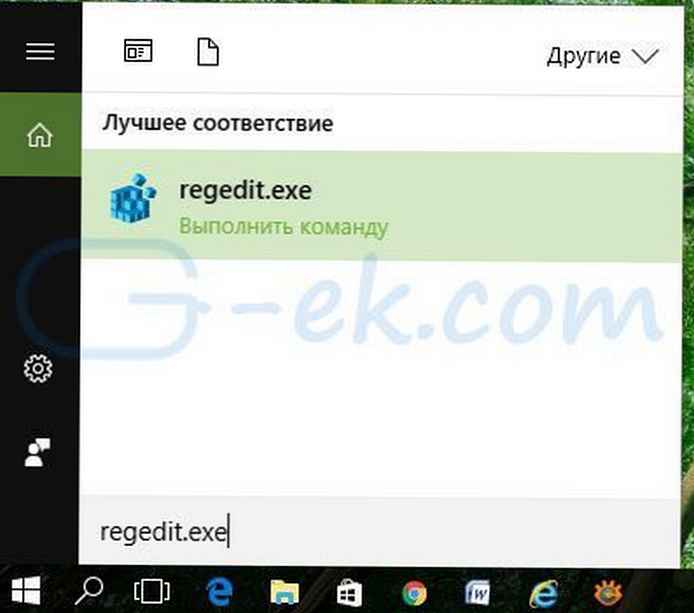
Krok 2: Przejdź do następnej sekcji:
HKEY_LOCAL_MACHINE \ SOFTWARE \ Policies \ Microsoft \ SQMClient \ Windows
Jeśli sekcje SQMClient i Windows , nie istnieją, utwórz je.
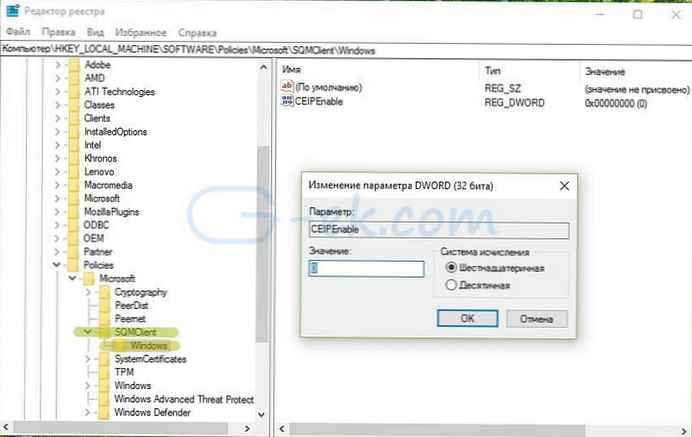
Krok 3: Teraz kliknij prawym przyciskiem myszy „Windows ”→„ Utwórz ”→„ Parametr DWORD (32 bity) ”. Nazwij utworzony parametr DWORD jako „CEIPEnable ” i ustaw jego wartość na 0.
Krok 4: Uruchom ponownie komputer z systemem Windows.
Wszyscy!